|
|
Негізгі мәзірді ашыңыз |
||
|
|
Бөлектелген спрайт тобын бұру |
||
|
or
|
|||
|
|
Бөлектелген спрайт тобын бұру (жақсы қадам) |
||
|
or
|
|||
|
|
Бөлектелген спрайт тобын бұру (ең жақсы қадам) |
||
|
or
|
|||
|
|
Кинетикалық спрайт / қабырға қозғалысы |
||
|
|
Алдын ала қарау режимін қосу және өшіру |
||
|
|
Нысан нөмірін іздеу |
||
|
|
Дыбыстық сигналдарды қосу және өшіру |
||
|
|
Су асты секторының күйін ауыстырып қосу |
||
|
|
Барлық секторлар үшін таңдалған көріну мүмкіндігін орнатыңыз |
||
|
|
(қабырғаға немесе секторға нұсқау кезінде) Сол сектордың барлық қабырғаларының текстураларын туралауды ауыстырып-қосқыш |
||
|
|
Тор өлшемін өзгерту |
||
|
|
Тор құлпын қосу және өшіру |
||
|
|
Қабырғаларды жабу |
||
|
|
Автоматты еңіс |
||
|
|
Спрайт бағдары |
||
|
|
Бір жағы жалау |
||
|
|
Палуокуптар арқылы айналдырыңыз |
||
|
|
Барлық бөлектелген қабырғалар үшін автоматты еңістерді өшіріңіз |
||
|
|
Қозғалыстарды қосу және өшіру үшін блоктау қабырғаларын ауыстырыңыз |
||
|
|
(параллакс секторында мақсат) Параллакс аспанында 1-ден 32-ге дейін цикл плиткалары |
||
|
|
Барлық көрінбейтін спрайттарды көрсетуді қосу/өшіру |
||
|
|
Спрайт көлбеуін өзгерту |
||
|
or
|
|||
|
Ескертпе: Спрайтты көлбеу ету үшін алдымен еденге бағытталған болуы керек.
|
|||
|
|
Нысан сипаттарын өңдеу үшін 2D режиміне өтіңіз |
||
|
or
|
|||
|
|
Сектор жарықтандыру параметрлеріне тікелей өтіңіз |
||
|
|
Ойын нысандарының мәзірі |
||
|
|
(кез келген қабатқа меңзеңіз) Барлық паралаксты төбелер үшін еденнің ғаламдық көлеңкесін қосыңыз |
||
|
Жаһандық еден көлеңкесін өшіру үшін кез келген бөлектелмеген төбені көрсетіңіз.
|
|||
|
|
Панорамалды, ығысуды және қайталауды қалпына келтіру |
||
|
|
X және Y бағыттарында қайталауды және панорамалауды бірден өзгертіңіз |
||
|
or
|
|||
|
|
Қайталауларды және панорамаларды X және Y бағыттарында бірден, дәлірек қадаммен өзгертіңіз |
||
|
or
|
|||
Advertisement
|
Жол салу: Карталарыңызда Жол секторларын немесе патрульдік қызметті пайдаланғыңыз келсе, бұл пайдалы.
|
|||
|
Алдымен Game Object мәзірін немесе спрайтты өңдеу диалогын пайдаланып Жол таңбалауыш спрайтын жасаңыз және оны алмасу буферіне көшіру үшін
|
|||
|
Алдыңғы жол белгісі жаңасымен автоматты түрде қосылады. Жол сызбасын жалғастыру үшін
|
|||
|
|
Қоршаған орта дыбысының радиусын 20-ға өзгертіңіз |
||
|
or
|
|||
|
|
Қоршаған орта дыбысының радиусын 20-ға өзгертіңіз - жай ғана бірінші радиусты өзгертіңіз |
||
|
or
|
|||
|
|
Қоршаған орта дыбысының радиусын 20-ға өзгертіңіз - жай ғана екінші радиусты өзгертіңіз |
||
|
or
|
|||
|
|
Автоматты торды ауыстыру. Ол масштабтау кезінде тор өлшемін өзгертеді |
||
|
|
Тығыз торды қосыңыз |
||
|
|
Анықталған дыбыстарды тыңдау |
||
|
Бірнеше дыбыс орнатылған спрайттарда дыбысты бір-бірден тыңдау үшін
|
|||
|
|
Ойын нысандарының мәзірі |
||
|
|
Секторларды бөлектеңіз |
||
|
|
Қабырғаларды бөлектеңіз |
||
|
|
Барлық ерекшеленген секторлар үшін автоматты көлбеуді өшіріңіз |
||
|
|
(сектор бойынша) FX өңдеу диалогтық терезесіне тікелей өтіңіз |
||
Диалогты өңдеу |
|||
|
|
(«Хабар» параметрінде) Таңдалған эпизод файлынан хабарды визуалды түрде таңдаңыз |
||
|
|
(«Деректер» өрісінде болған кезде) Gib түрін таңдау көмекшісі |
||
|
|
(диалогтық терезеде) Жалпы x сипаттарын көрсетіңіз |
||
|
Егер ол x-қасиеттері қажет болғанда жалпы көрсетілсе, оны көру үшін
|
|||
|
|
(санды өңдеу үшін) Мәнді нөлге қалпына келтіріңіз |
||
|
|
(ұстаңыз) XObject пайдалану статистикасын күй жолағында көрсету |
||
|
|
Алдын ала қарау режимін қосыңыз |
||
|
|
Алдын ала қарау режимін өшіріңіз |
||
|
|
(алдын ала қарау режимінде) Алдын ала қарау режимін өшіріңіз |
||
|
|
Қиындықты өзгерту |
||
Тек 3D режимі |
|||
|
CMD 2 жіберу: Күйді қарсылық / жауды өлтіру / алып кету / затты жою |
|||
|
CMD 0 жіберу: Өшірулі нысанға |
|||
|
CMD 1 жіберу: нысанға қосу |
|||
|
|
Z-режимін өзгерту (Caps Lock көшірмесі) |
||
|
|
Қазіргі меңзеп тұрған нысанда SEQ анимация идентификаторын жасаңыз. seq файлы ресурс мұрағатында болуы керек |
||
Тек 2D режимі |
|||
|
CMD 2 жіберу: Күйді қарсылық / жауды өлтіру / алып кету / затты жою |
|||
|
|
CMD 0 жіберу: Өшірулі нысанға |
||
|
|
CMD 1 жіберу: нысанға қосу |
||
|
|
Стандартты жарылыс жасаңыз. Gib нысанының FX әсерлерін сынау үшін пайдалы болуы мүмкін |
||
|
Плиткаларды қарау құралы
|
|||
|
Плитканы таңдаңыз |
|||
|
Толық плитка туралы ақпарат терезесін ашыңыз |
|||
|
Тінтуірді бірінші жолға апарып, тақтайшаларды жоғары жылжыту үшін тінтуірдің оң жақ түймешігін басып тұрыңыз |
|||
|
Тінтуірді соңғы жолға жылжытыңыз және тақтайшаларды төмен жылжыту үшін тінтуірдің оң жақ түймесін басып тұрыңыз |
|||
|
Спрайттар
|
|||
|
XYZ осі бойынша қазір меңзеп тұрған спрайт(лар)ды сүйреу үшін басып тұрыңыз. Егер спрайт қабырғаға орналастырылған болса, оны қабырға бұрышына сәйкес туралау үшін тінтуірдің оң жақ түймешігін басып тұруға болады. Бұл спрайттар тобы үшін жұмыс істемейді |
|||
| + |
Спрайттарды тек Z осінде сүйреңіз |
||
|
Спрайтты сағат тіліне қарсы ретпен бұру үшін еденге немесе төбеге көздегенде қайта-қайта басыңыз. Тор өлшемі және торды құлыптау x/y сүйреуге әсер етеді |
|||
|
Қабырғалар мен секторлар
|
|||
|
Секторды көтеру үшін басып тұрыңыз |
|||
|
Секторды төмендету үшін басып тұрыңыз |
|||
|
Жақсырақ қадам жасау үшін
|
|||
|
Объектілерді ерекшелеу
|
|||
|
2D режимінде қабырға нүктесін немесе спрайтты бөлектеңіз немесе бөлектеңіз |
|||
|
|
Секторларды бөлу процесі |
||
|
3D режимінде градиентті көлеңкелеу үшін қабырғаны немесе секторды бөлектеңіз. Бөлектеуді алу үшін оны қайтадан басыңыз |
|||
|
Әдетте ерекшеленген нысандар қызғылт түсті болып көрсетіледі. Дегенмен кейде ол қалыпты түрде көрсетілуі мүмкін (мысалы, градиент көлеңкесін қолданғаннан кейін). Бұрын ерекшеленген нысандарды көрсету үшін тінтуірдің оң жақ түймешігін басып тұрып,
|
|||
|
|
Бөлектеуді қалпына келтіру |
||
|
Спрайтқа тінтуірді басу оны стандартты бөлектеуден қосады немесе жояды |
|||
|
Дереккөз: cruo.bloodgame.ru
|
|||
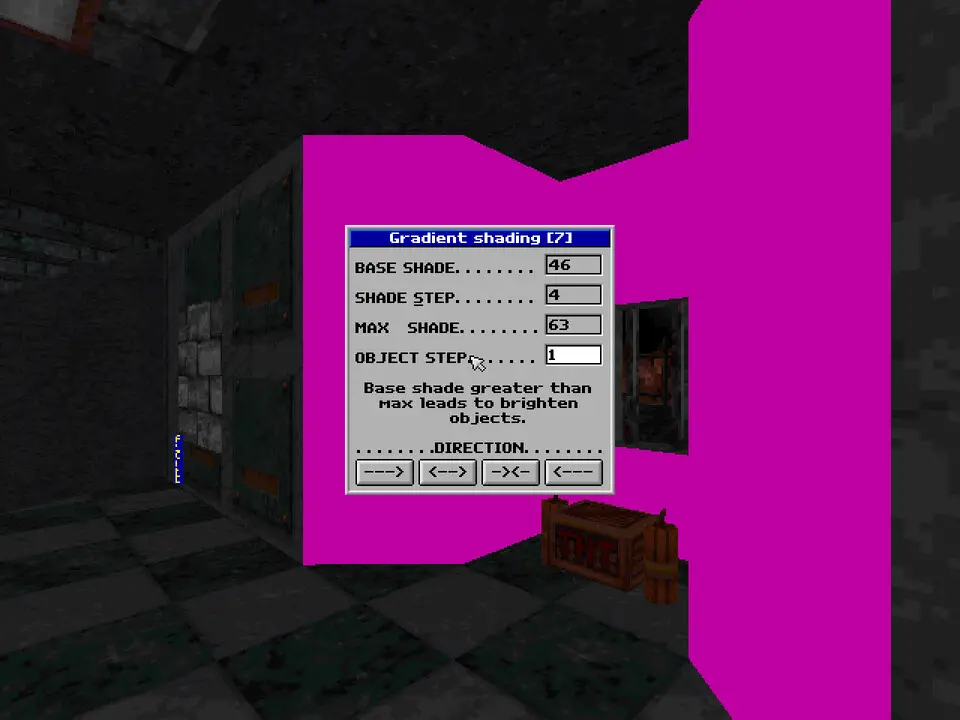
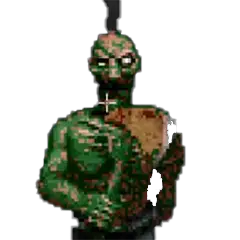
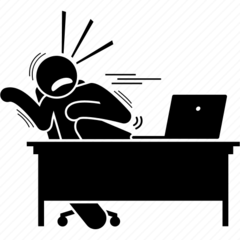


What is your favorite Extended Mapedit hotkey? Do you have any useful tips for it? Let other users know below.
1108668
499007
411655
367529
307784
278296
2 minutes ago Updated!
7 hours ago Updated!
7 hours ago
7 hours ago
2 days ago
3 days ago
Latest articles